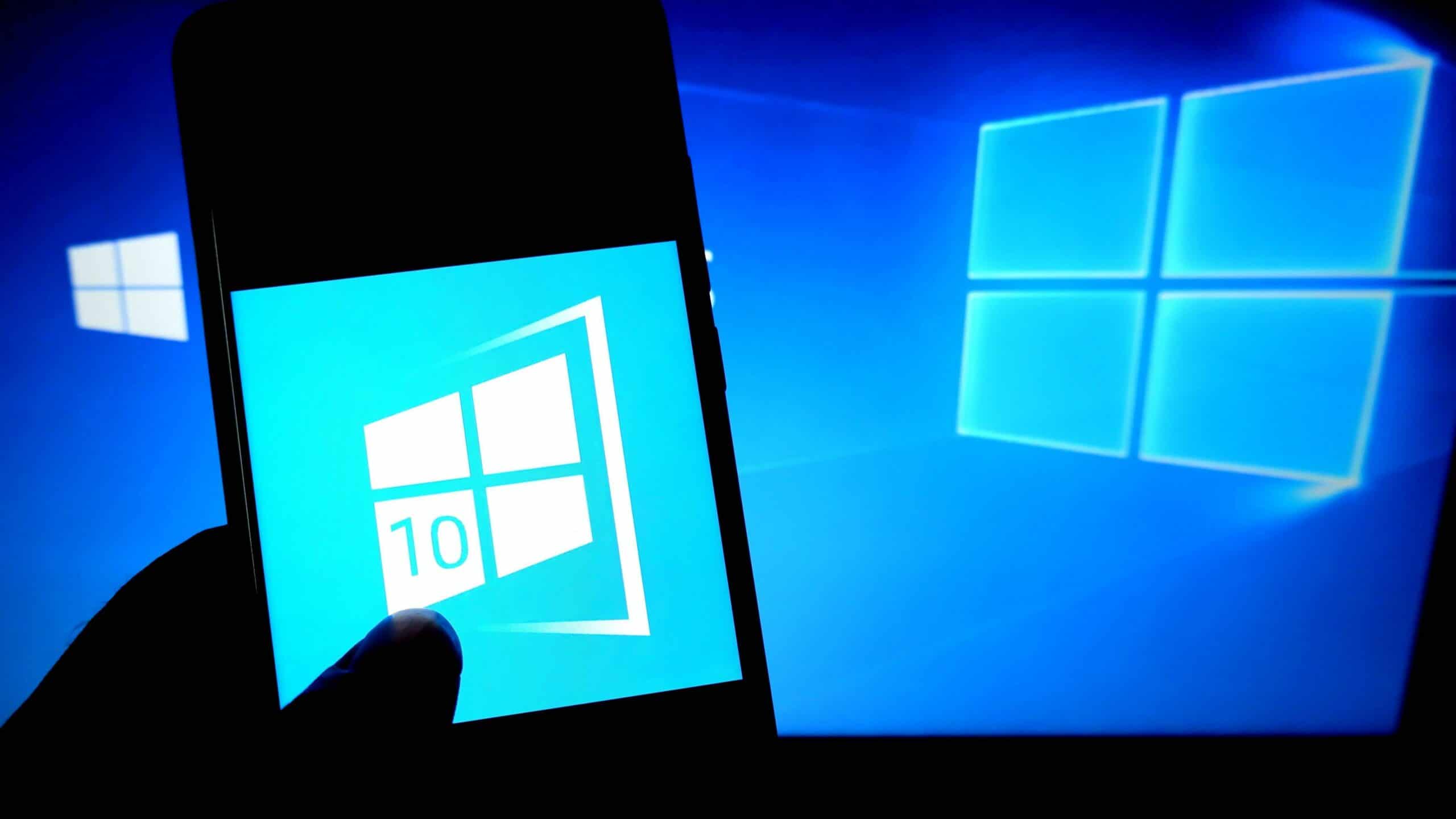Windows 10 nabízí možnost vyčištění pevného disku. Tím se nejen uvolní úložná kapacita, ale také se urychlí procesy načítání. Ukážeme vám, jak na to.
Vyčištění pevného disku ve Windows 10
Při mazání, kopírování nebo přesouvání souborů vždy zůstávají zbytková data. To platí i pro každodenní aktualizace a stahování. Stačí několik kroků a můžete se zbavit nahromaděného datového odpadu:
V Průzkumníku souborů klikněte pravým tlačítkem myši na jednotku, na které chcete uvolnit místo v úložišti. V rozevírací nabídce vyberte nejnižší položku „Vlastnosti“. Tlačítko „Vyčistit“ se nachází vedle písmene jednotky. Kliknutím levým tlačítkem myši se spustí vyhledávání potenciálně nadbytečných údajů.
Výsledky se zobrazují v různých kategoriích, které můžete vybrat nebo zrušit jejich výběr. To provedete nastavením nebo odstraněním zatržítka u příslušné položky. Nástroj sčítá úložný prostor, který má být uvolněn. Tip: Pokud kliknete také na možnost „Vyčistit systémová data“, bude zahrnuto ještě více kategorií.
Před zahájením procesu se ujistěte, že vybraná data již nepotřebujete. Obecný popis typu souboru najdete v rámečku níže. V případě potřeby použijte funkci „Zobrazit soubory“ a podívejte se do přidružených složek. „OK“ nebo klávesa Enter spustí čištění.